Sistem operasi Anda dan semua aplikasinya biasanya memelihara satu set font yang dapat Anda gunakan sebagai font sistem dan di berbagai aplikasi desktop dan web masing-masing. Mari kita anggap Anda ingin menggunakan font baru yang Anda lihat di internet di salah satu aplikasi Anda. Sayangnya, ini tidak sesederhana hanya memilih font yang diunduh dan kemudian mulai menggunakannya di aplikasi. Anda harus terlebih dahulu menginstal font tersebut pada sistem operasi Anda untuk menggunakannya.
Dalam artikel ini, kami akan menjelaskan cara menambahkan dan menggunakan font yang diunduh pada sistem Debian 10 Buster Anda.
Penting untuk dicatat bahwa menambahkan terlalu banyak font khusus dapat memperlambat sistem Anda. Oleh karena itu, praktik terbaik adalah menginstal sangat sedikit font khusus dan lebih baik menghapus yang sudah selesai Anda gunakan. Namun, Anda tidak boleh menghapus kumpulan font default yang disertakan dengan sistem Anda secara default. Kecepatan lambat terjadi karena sistem operasi harus melacak semua font yang diinstal dan memuatnya saat Anda membuka aplikasi yang membutuhkan penggunaan font.
Melihat Font yang Terinstal di Sistem Anda
Saat bekerja di LibreOffice Writer, Anda dapat memilih font dari drop-down font. Font ini adalah bagian dari font yang diinstal pada sistem operasi Anda.
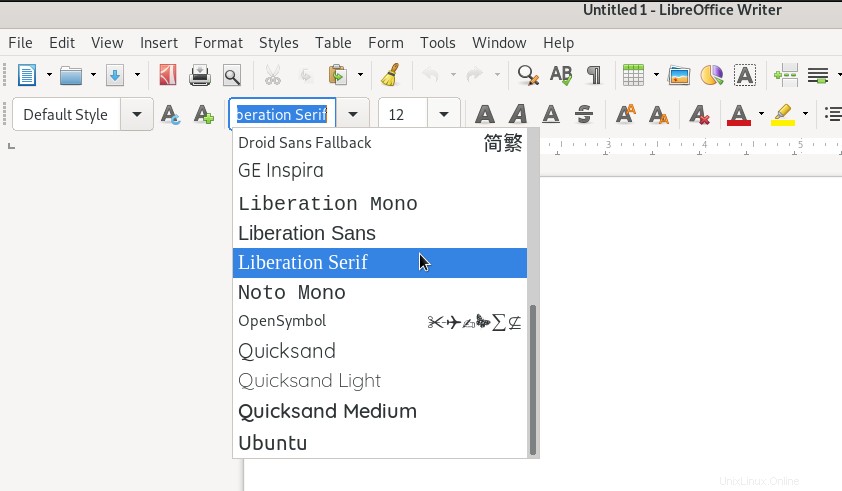
Anda dapat melihat semua font yang tersedia di sistem Anda dengan mengakses file Font Gnome melalui Pencarian Peluncur Aplikasi sebagai berikut:
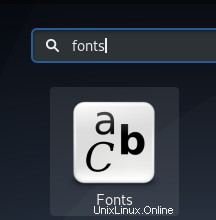
Saat Anda membuka Gnome Fonts, Anda dapat melihat semua font yang tersedia di LibreOffice dan semua aplikasi lainnya sebagai berikut:
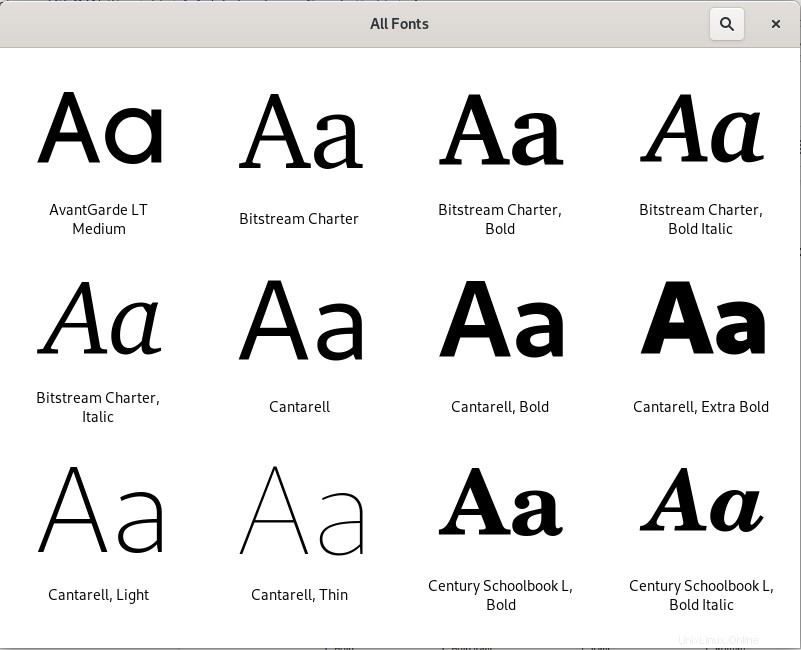
Memasang Font baru
Langkah 1:Unduh file font dari internet
Anda dapat mengunduh font dari internet melalui dua cara berikut:
1. Menggunakan peramban web
Untuk mengunduh font dari internet, Anda dapat mengakses situs web yang dapat diandalkan seperti https://www.1001freefonts.com/ dan kemudian mencari font yang ingin Anda unduh. Misalnya, kami mengunduh font bernama Art Brewery melalui situs web ini.

Klik tombol unduh untuk menyimpan file .zip dari font ini.
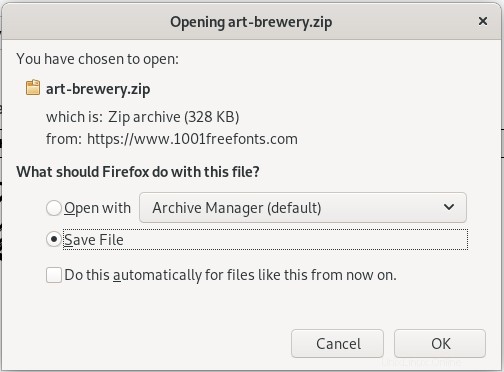
File .zip akan disimpan ke folder Unduhan Anda.
ATAU,
2. Menggunakan Aplikasi Baris Perintah
Buka aplikasi Terminal Anda dengan mengaksesnya melalui pencarian Peluncur aplikasi dengan menekan tombol Super(Windows) dan kemudian mencari Terminal:
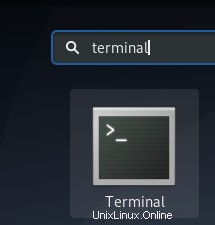
Masukkan perintah berikut:
$ wget -O ~/Downloads/bakery.zip https://www.1001freefonts.com/d/17943/bakery.zip
Kemudian unzip file tersebut melalui perintah berikut:
$ unzip -p ~/Downloads/bakery.zip bakery.ttf > ~/Downloads/bakery.ttf
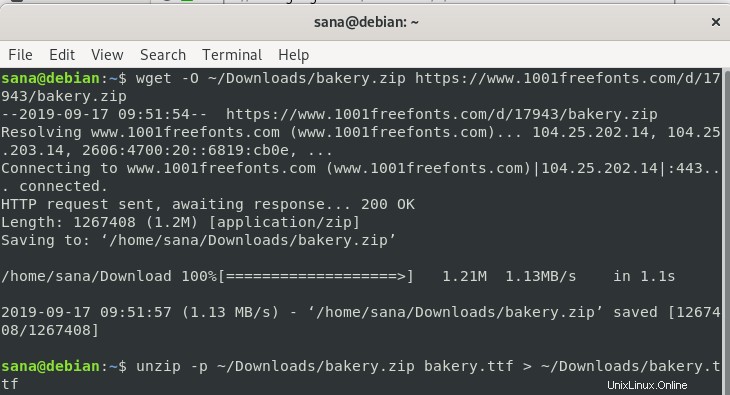
Folder Unduhan Anda sekarang akan berisi file bakery.ttf.
Langkah 2:Unduh Pengelola Font
Pengelola Font menyediakan cara yang sangat efektif untuk menginstal font yang diunduh ke sistem Anda. Pengelola Font dapat diunduh melalui Pengelola Perangkat Lunak Debian atau melalui baris perintah dengan memasukkan perintah berikut di Terminal:
$ sudo apt update && sudo apt -y install font-manager
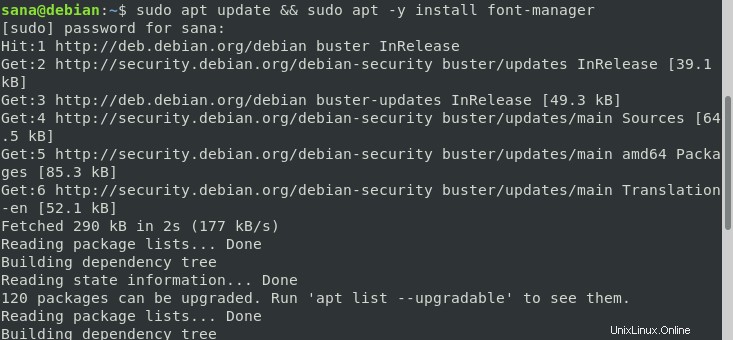
Pengelola Font akan diinstal pada sistem Anda dan dapat diakses melalui pencarian Peluncur Aplikasi.
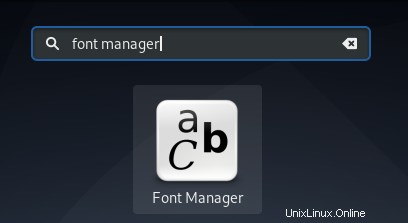
Langkah 3:Instal Font yang Diunduh
Setelah Pengelola Font terbuka, Anda dapat menggunakan tombol '+' di bilah atas untuk menambahkan font yang diunduh.
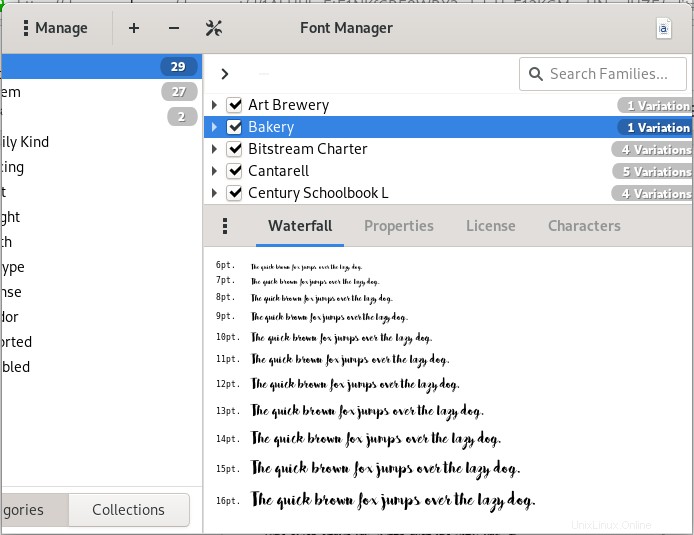
Di sini kami menambahkan font Bakery ke sistem kami dengan mengakses file .zip-nya dari folder Downloads. Setelah memilih file zip, font akan dipasang di sistem Anda.
Harap perhatikan bahwa hanya pengguna yang telah menginstal font yang dapat menggunakannya, karena font yang diinstal dengan cara ini disimpan di direktori /local/share/fonts pengguna tersebut.
Sekarang, font ini juga akan terlihat di daftar font LibreOffice.
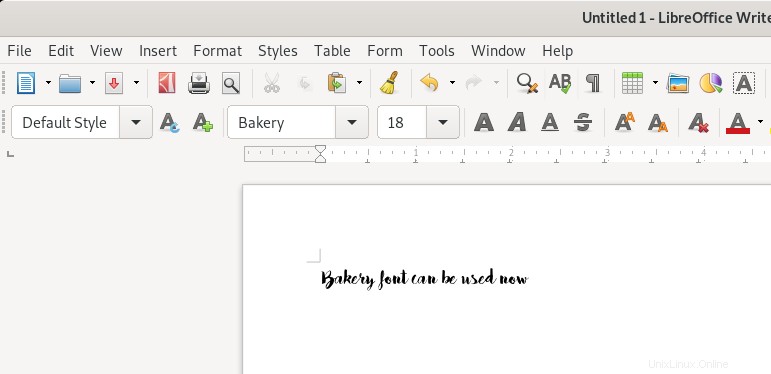
Instal Font untuk Semua Pengguna
Anda dapat menginstal font yang dapat digunakan oleh semua pengguna sistem dengan memasukkan perintah berikut di Terminal Anda:
$ sudo mkdir /usr/local/share/fonts/example $ sudo cp ~/Downloads/Bakery.ttf /usr/local/share/fonts/example/
Melalui artikel ini, Anda telah mempelajari cara mengunduh dan menginstal font yang tidak tersedia di font sistem Anda. Anda mungkin ingin menginstalnya hanya untuk Anda sendiri atau untuk semua pengguna yang mengakses sistem Anda. Anda dapat mengunduh font baik melalui browser web atau melalui baris perintah tergantung pada apa yang Anda inginkan. Harap ingat untuk menghapus semua font khusus yang tidak digunakan karena dapat memperlambat sistem Anda.